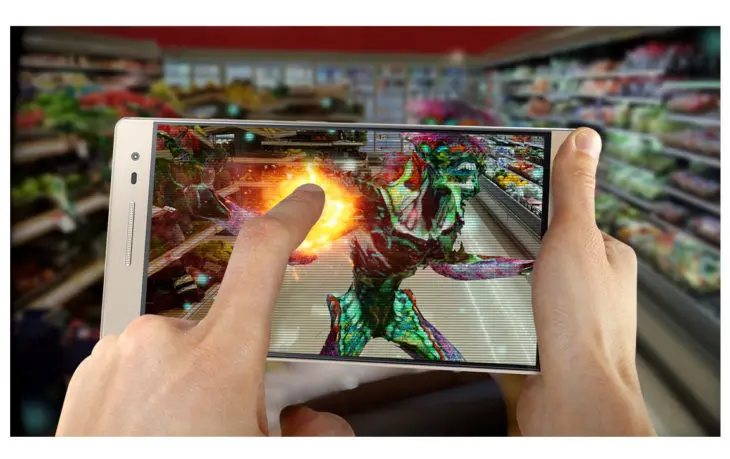
Was ist der wichtigste Teil eines Smartphones? Eine Frage, auf die es viele Antworten gibt: Für einige ist der Prozessor, die Leistung des Geräts, entscheidend. Andere suchen zuerst nach einer guten Kamera. Aber ohne Zweifel werden wir uns alle einig sein, dass einer der wesentlichen Bestandteile unseres Smartphones der Bildschirm ist .
Der Bildschirm ist der Teil unseres Telefons, mit dem wir ständig interagieren , wichtig, da hier alle Inhalte angezeigt werden (Anwendungen, Webseiten, unsere Fotos …) und daher einer der Verantwortlichen für die größere oder geringere Autonomie von die Batterie . Wir werden lernen, wie Sie den Bildschirm unseres Smartphones richtig konfigurieren, um das Beste daraus zu machen, ihn zu kalibrieren, die Auflösung zu ändern, Energie zu sparen usw.
Contents
So ändern Sie die Bildschirmdichte
Moderne Smartphones verfügen über hochwertige Bildschirme, die noch vor wenigen Jahren undenkbar waren. HD, FHD, QHD, 4K sind nur einige der Akronyme, die die Qualität unserer Bildschirmauflösung angeben . Doch diese Sehqualität hat ihren Preis: hohe Energiekosten, die Batterien stark belasten.
Da wir jedoch nicht immer für alle Inhalte die höchste Qualität benötigen, ist es manchmal praktisch, die Bildschirmdichte zu ändern . Durch die Änderung der Dichte, oder was gleich ist, der DPI ( Punkte pro Zoll oder Punkte pro Zoll), werden wir das Beste aus der Benutzeroberfläche machen, mit der wir beispielsweise mehr Symbole pro Zeile und mehr Platz für unsere Lieblings-Widgets erhalten , oder mehr Text im selben Bereich sichtbar. Dies ist besonders nützlich bei Smartphones mit großem Bildschirm, wo wir mit mehr Platz spielen.
Derzeit gibt es nur eine Möglichkeit, dies auf Android zu erreichen, ohne auf externe Anwendungen zurückgreifen oder unser Telefon „rooten“ zu müssen: die neueste Version des Betriebssystems, Android 7.0 Nougat . Wenn Ihr Smartphone bereits auf diese Version aktualisiert wurde, müssen Sie nur zu Einstellungen> Bildschirm gehen und nach dem entsprechenden Abschnitt suchen, der normalerweise ” Bildschirmgröße ” lautet , obwohl es in einigen Fällen so etwas wie “Bildschirmzoom” sein kann. .
Wurde Ihr Telefon nicht aktualisiert oder hat der Hersteller diese Option ausgeblendet? Kein Problem, wir alle können die Dichte des Bildschirms über eine Anwendung namens Screen Shift ändern und über die wir nicht nur die Dichte, sondern auch die Auflösung mit Standardprofilen für einige der beliebtesten Telefone ändern können Anpassungen natürlich vornehmen.
So ändern Sie die Auflösung des mobilen Bildschirms
Warum sollten wir die Auflösung des Bildschirms unseres Smartphones ändern? Nun, denn es kann verschiedene Situationen geben, in denen wir zum Beispiel die Elemente größer sehen müssen oder es kann einen anderen Fall geben, wie wir ein Video in FHD- oder 2K-Qualität genießen möchten. Darüber hinaus erfordern einige Anwendungen eine bestimmte Auflösung (einige Virtual-Reality-Brillen benötigen beispielsweise FHD und akzeptieren keine höhere oder niedrigere Auflösung).
Wie ändern wir es also? In vielen Fällen ist es so einfach, zu Einstellungen> Bildschirm> Auflösung zu gehen , wo wir alle Möglichkeiten finden, die uns unser Terminal bietet.
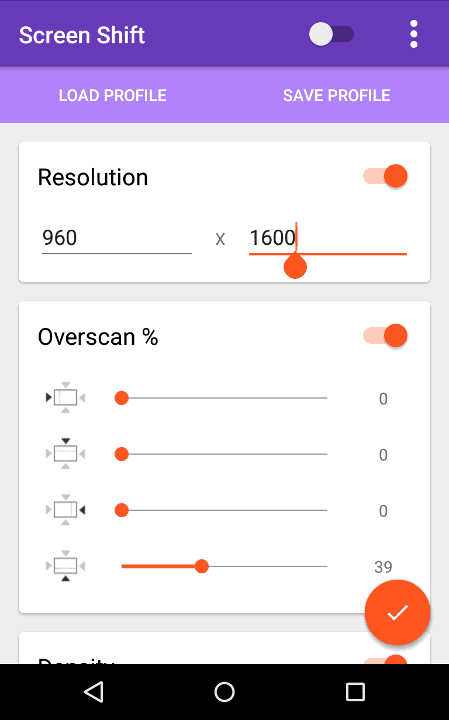
Wenn wir diese Option im Menü nicht haben, können wir jederzeit zum oben genannten Programm Screen Shift zurückkehren , wo wir die Auflösung, die Größe der Bildschirmränder usw. auswählen können.
Wie und warum Sie Ihr Android-Smartphone kalibrieren
Generell werden moderne Smartphone-Bildschirme als Multi-Touch mit 5 oder 10 Druckpunkten dargestellt . Obwohl wir normalerweise nur einen oder zwei Punkte gleichzeitig verwenden (ein oder zwei Finger), ist es immer gut zu wissen, wie man diese Sensoren kalibriert, damit der Bildschirm angemessen schnell und genau auf unsere Berührung reagiert.
Dafür haben wir zwei Möglichkeiten. Eine davon ist die Verwendung der Entwickleroptionen , ein verstecktes Menü, das wir nur verwenden sollten, wenn wir wirklich wissen, was wir tun, da es Optionen gibt, die wir nicht berühren sollten.
Sobald wir sicher sind, gehen wir zu Einstellungen> Über das Telefon> Softwareinformationen und suchen nach der Build-Nummer , auf die wir sieben Mal hintereinander drücken. Wenn wir drücken, werden wir gewarnt, dass uns bestimmte Tastenanschläge fehlen, um Administratorrechte zu erhalten.
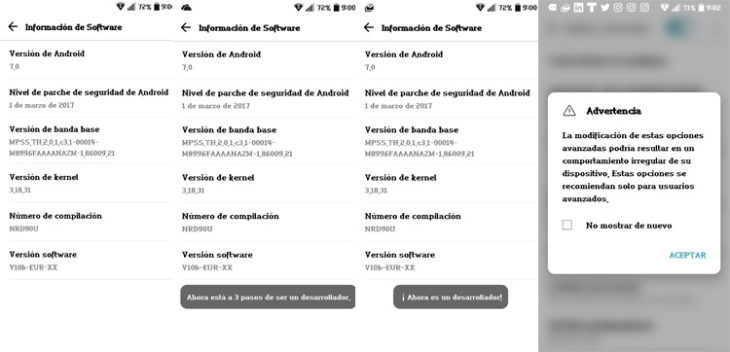
Sobald dies erledigt ist, kehren wir zu den Einstellungen zurück und finden einen neuen Abschnitt namens “Erweiterte Optionen” oder “Entwickleroptionen”, in dem wir “Zeigerposition” und “Tastenanschläge anzeigen” eingeben und suchen, die wir aktivieren. Mit ‘Position des Zeigers’ haben wir einen oberen Balken mit allen Daten, die wir brauchen und das kann zu viel sein. Wir sehen uns den Wert auf der linken Seite an (P: 0/1 standardmäßig), der angibt, wie viele Punkte auf dem Bildschirm zu einem bestimmten Zeitpunkt gelesen werden. Wenn wir also mit 5 Fingern auf den Bildschirm drücken, sollte er zu P to wechseln : 5 / 5.
Der andere Abschnitt, „Pulsationen anzeigen“, lässt jedes Mal, wenn wir auf den Bildschirm drücken , einen grauen Kreis unter dem Finger erscheinen, der uns anzeigt, ob der Sensor den Druck richtig erfasst.
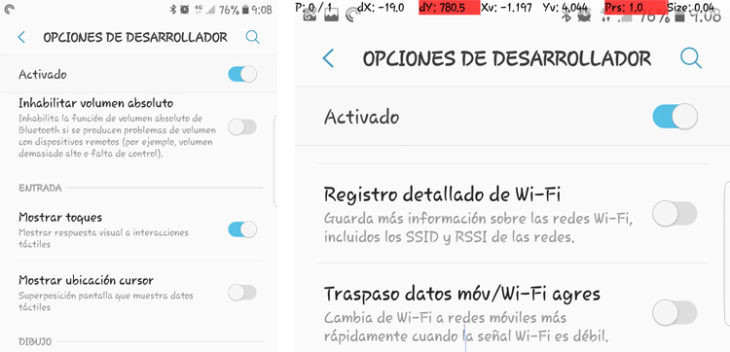
Natürlich haben wir auch Apps, die uns bei der Kalibrierung des Bildschirms helfen , wie z.B. Touchscreen Calibration, mit der wir die Genauigkeit von Berührungen, Gesten usw.
So stellen Sie Ihren Bildschirm in den Nachtmodus
Wenn es nachts geht und wir unser Smartphone konsultieren möchten, kann die Helligkeit des Bildschirms störend sein , insbesondere wenn wir im Bett lesen möchten, wo übermäßiges Licht den Schlaf beeinträchtigen kann.
Dafür haben wir einen ‘Nachtmodus’, ‘Blaufilter’ oder auch ‘Lesemodus ‘ genannt, den wir normalerweise unter Einstellungen> Bildschirm finden. In einigen Terminals können wir sogar die Opazität dieses Lichts anpassen und so programmieren, dass es zu den von uns benötigten Zeiten aktiviert und deaktiviert wird.
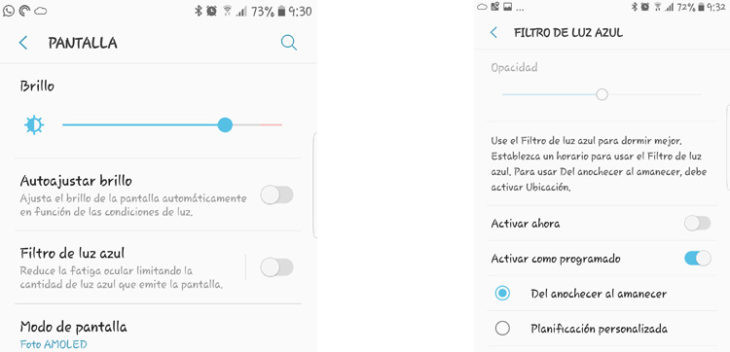
Wenn unser Smartphone uns diese Funktion nicht bietet, können wir jederzeit zu einer App wie Twilight gehen , die den Bildschirm an die Tageszeit anpasst (über den Standort des Telefons) und das blaue Spektrum filtert, um eine weichere Beleuchtung zu bieten.
So stellen Sie das Display ein, um Energie zu sparen
Wie wir alle wissen, ist der Bildschirm der Teil unseres Smartphones, der den meisten Akku verbraucht , daher müssen wir einige Anpassungen vornehmen, um maximale Energieeinsparungen zu erzielen:
- Ändern Sie die Helligkeit je nach Bedarf und manuell, aber nicht zu niedrig oder zu hoch, da wir neben dem Sparen auch unser Sehvermögen schützen.
- Stellen Sie sicher, dass es nicht länger als nötig eingeschaltet ist : Stellen Sie es so ein, dass es sich nach 30 Sekunden Inaktivität ausschaltet usw.
- Reinigen Sie den Bildschirm richtig. Neben der Vermeidung von Kratzern und anderen Beschädigungen haben wir eine optimale Sichtbarkeit des Inhalts.
- Schließlich , wenn Ihr Bildschirm AMOLED ist , das Beste , was Sie tun können , etwas Energie zu sparen , ist schwarzen Hintergründen und Themen zu wählen, da diese Art von Bildschirm schaltet sich aus den Pixeln , wo diese Farbe gefunden wird, den Batterieverbrauch auf Null reduziert werden . In diesen Bereichen .
Lenovo Phab 2 Pro Smartphone, das weltweit erste Tango-Smartphone
Wenn wir nach einem Smartphone mit einem guten, breiten und gut auflösenden Bildschirm suchen, ist das Lenovo Phab 2 Pro eine großartige Option mit einer 6,4-Zoll-Quad-HD-Qualität , die uns eine Auflösung von 2560 × 1440 Pixeln bietet.

Dieses Smartphone bietet auch einige Bildschirmverbesserungen wie die Optimierung des Farbraums , des Kontrasts und der Sichtbarkeit bei direkter Sonneneinstrahlung, um die Anzeige deutlich zu verbessern.
Und um die Vorteile dieses Bildschirms voll auszuschöpfen, ist das Lenovo Phab 2 Pro mit Tango das erste Smartphone der Welt, das dies tut. Tango ist eine Technologie von Google, die Augmented Reality integriert , mit nützlichen Anwendungen und Spielen: Sehen Sie sich die Verteilung von Möbeln an, bevor Sie sie platzieren, kämpfen Sie gegen Feinde, die an den von uns besuchten Orten (unserem Haus, Geschäften, der Straße usw.) auftauchen.